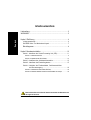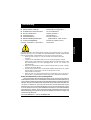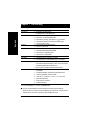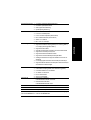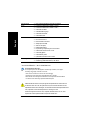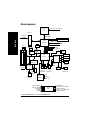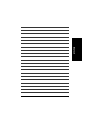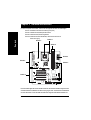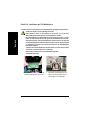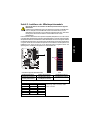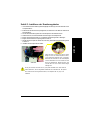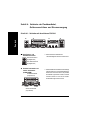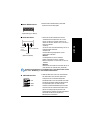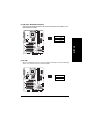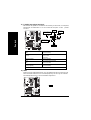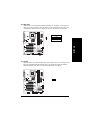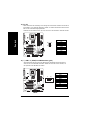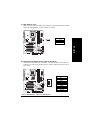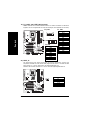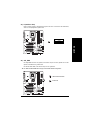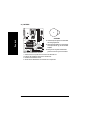Gigabyte GA-8PE800 Pro Bedienungsanleitung
- Kategorie
- Motherboards
- Typ
- Bedienungsanleitung
Dieses Handbuch eignet sich auch für

BENUTZERHANDBUCH
GA-8PE800 Ultra / Pro
P4 Titan Motherboard
Pentium®4 Prozessor Motherboard
Rev. 1102

- 2 -GA-8PE800 Ultra / Pro Motherboard
Deutsch
Inhaltsverzeichnis
Lieferumfang ...........................................................................................3
WARNUNG! .............................................................................................3
Kapitel 1 Einführung ................................................................................4
Leistungsmerkmale..................................................................................... 4
GA-PE800 Ultra / Pro Motherboard-Layout ................................................. 7
Blockdiagramm..................................................................................8
Kapitel 2 Hardwareinstallation ............................................................... 10
Schritt 1: Installieren der Central Processing Unit (CPU) ......................... 11
Schritt 1-1 :Installieren der CPU ........................................................................11
Schritt 1-2 :Installieren des CPU-Kühlers .......................................................... 12
Schritt 2: Installieren der Arbeitsspeichermodule ..................................... 13
Schritt 3: Installieren der Erweiterungskarten ........................................... 15
Schritt 4: Verbinden der Flachbandkabel, Gehäuseanschlüsse
und Stromversorgung ................................................................ 16
Schritt 4-1 :Verbinden mit dem hinteren E/A-Feld .............................................. 16
Schritt 4-2 :Verbinden weiterer Anschlüsse und Einstellen der Jumper .............. 18
Bitte beziehen Sie sich im Zweifel über die Korrektheit des Dokuments auf
die englische Versionn.

Warnung- 3 -
Deutsch
;Das GA-8PE800 Ultra /Pro-Motherboard ;IDE-Kabel x1 / Floppy-Kabel x 1 *
;Motherboardtreiber- & Utility-CD ;IDE-Kabel x3 / Floppy-Kabel x 1 **
;GA-8PE800 Ultra /Pro Benutzerhandbuch ;2 Port-USB-Kabel x 2
;Quick PC Installation Guide ;IEEE 1394-Kabel x 1
;ITE RAID Handbuch ** ;SATA-Kabel x2 **
;SATA RAID Handbuch ** ;Audio Combo Kit x1
;Motherboardeinstellungsbezeichnungenl (SURROUND-Kit + SPDIF Out KIT)**
GC-SATA-Karte (Optional) ** ;SPDIF Kit x1(SPDIF Out KIT) *
(Handbuch ; SATA-Kabel x1 ; Stromkabel x 1) ;E/A-Schirm
Lieferumfang
Computerhauptplatinen und Erweiterungskarten enthalten sehr empfindliche Chips mit integrierten
Schaltungen (IC-Chips). Um sie vor Schäden durch statische Elektrizität zu schützen, befolgen Sie bitte
immer die nachstehenden Vorsichtsmaßnahmen, wenn Sie Ihren Computer einrichten.
1. Stecken Sie Ihren Computer aus, wenn Sie innerhalb des Computers Änderungen
vornehmen.
2. UTragen Sie eine Antistatik-Manschette, bevor Sie Computerkomponenten anlangen.
Haben Sie keine solche Manschette, dann berühren Sie bitte mit beiden Händen einen richtig
geerdertenGegenstand oder einen Metallgegenstand wie z.B. das Gehäuse des
Computernetzteils.
3. Halten Sie die Komponenten am Rand und berühren möglichst nicht die IC-Chips, Leitungen,
Anschlüsse oder andere Bauteile.
4. Legen Sie die Komponenten immer auf eine geerdete Antistatik-Unterlage oder auf die originale
Verpackungstüte der Komponenten, wenn Sie die Komponenten aus dem
Computersystem herausnehmen.
5. Stellen Sie sicher, dass die ATX-Stromzversorgung ausgeschaltet ist, bevor Sie den ATX-
Stromanschluss in das Motherboard einstecken oder aus dem Motherboard herausziehen.
Wenn das Motherboard über Befestigungslöcher verfügt, die sich aber nicht an den Löchern auf
der Bodenplatte ausrichten lassen und das Motherboard keine Schlitze für die Abstandhalter verfügt,
dann machen Sie sich keine Sorgen. Sie können die Abstandhalter trotzdem in den Anbringungslöchern
befestigen. Schneiden Sie den Bodenteil der Abstandhalter ab (der Abstandhalter könnte etwas hart
und schwer zu schneiden sein, also Vorsicht mit den Händen!). Auf diese Weise können Sie das
Motherboard immer noch an der Bodenplatte befestigen, ohne sich um Kurzschlüsse Sorgen machen
zu müssen. Manchmal ist es nötig, mit den Plastikfedern die Schrauben von der Platinenoberfläche
des Motherboards zu isolieren, da sich gedruckte Schaltungen oder Bauteile auf der Platine in der
Nähe des Befestigungslochs befinden. Sonst könnte das Motherboard Schaden davontragen oder
Funktionsstörungen bekommen.
Einbau des Motherboards in das Computergehäuse...
* Nur für GA-8PE800 Pro ** Nur für GA-8PE800 Ultra

- 4 -GA-8PE800 Ultra / Pro Motherboard
Deutsch
Formfaktor y30,5cm x 24,4cm ATX-Formfaktor, 4 Schichten PCB.
Motherboard yGA-8PE800-Serie Motherboard:
GA-8PE800 Ultra und GA-8PE800 Pro
CPU ySocket 478 für Intel® Micro FC-PGA2 Pentium® 4 Prozessor
yIntel Pentium® 4 533MHz/400MHz FSB
yUnterstützt Intel® Pentium® 4 (Northwood, 0,13 m)-Prozessor
yUnterstützt Intel® Pentium® 4-Prozessor mit HT-Technologie
y2. Cache je nach der CPU
Chipsatz yChipsatz 845PE HOST/AGP/Controller
yICH4 E/A Controller-Hub
Arbeitsspeicher y3 184-pol. DDR DIMM-Steckplatz
yUnterstützt DDR333/DDR266 DDR DIMM
yUnterstützt bis zu 2GB DRAM (Max)
yUnterstützt nur 2,5V DDR DIMM
E/A-Kontrolle yITE8712
Steckplätze y1 AGP-Steckplatz 4X, unterstützt 1,5V-Geräte
y5 PCI-Steckplätze, unterstützt 33MHz & PCI 2.2-kompatibel
Onboard-IDE y2 IDE-Controller auf dem Intel ICH4 PCI Chipsatz
unterstützt IDE HDD/CD-ROM (IDE1, IDE2) mit PIO, Bus Master
(Ultra DMA33/ATA66/ATA100) Betriebsmodi.
yIDE3 und IDE4 kompatibel mit RAID,Ultra ATA133/100.**
Onboard-Peripherie y1 Floppy-Anschluss unterstützt 2 FDD mit 360K, 720K,1.2M, 1,44M
and 2,88MB.
y1 parallele Schnittstelle, unterstützt Normal/EPP/ECP-Modus
y2 serielle Schnittstellen (COMA & COMB)
y6 USB 2.0/1.1-Anschlüsse (2 x hintenr, 4 x Front über Kabel)
y3 IEEE1394 (über Kabel)
y1 IrDA-Anschluss für IR/CIR
y1 Frontaudioanschluss
Kapitel 1 Einführung
Fortsetzung folgt......
Leistungsmerkmale
00
00
0Aufgrund der (Intel 845PE/GE) Chipsatzarchitektureinschränkung werden DDR 333-
Speichermodule nur unterstützt, wenn ein FSB533 Pentium 4-Prozessor verwendet wird. Ein
FSB 400 Pentium 4-Prozessor unterstützt nur DDR 266-Speichermodule.
* Nur für GA-8PE800 Pro ** Nur für GA-8PE800 Ultra

Einführung- 5 -
Deutsch
Hardware-Überwachung yCPU-/Netz-/Systemlüfter-Drehzahlerkennung
yCPU-/Netz-/Systemlüfterkontrolle
yWarnung bei CPU-Überhitzung
ySystemspannungserkennung
Onboard-Sound yRealtek ALC650 CODEC
yLine Out / 2 Frontlautsprecher
yLine In / 2 hintere Lautsprecher (über Software)
yMic In / Mitte & Subwoofer (über Software)
ySPDIF Out / SPDIF In
y CD In / AUX In / Gameport
RAID Intégré ** yITE IT8212F intégré
ySupporte les données en striping (RAID 0) ou en mirroring (RAID 1)
ou en striping+mirroring (RAID 0+RAID 1)
ySupporte la fonction JBOD
ySupporte le fonctionnement contrôleur concurrent dual ATA133 IDE
ySupporte le mode ATAPI pour disque dur
ySupporte le fonctionnement IDE bus master
ySupporte le mode ATA133/RAID par interrupteur BIOS
yAffichage de l’état et des messages de vérification d’erreurs lors du
démarrage
yLe mirroring supporte la reconstruction en arrière-plan automatique
ySupporte le LBA et la traduction de l’interruption 13 étendue du disque
dans le BIOS du contrôleur intégré
Onboard-SATA RAID ** yOnboard Silicon Image Sil3112A
yUnterstützt Disk-Striping (RAID0) oder DISK-Mirroring (RAID1)
yUnterstützt UDMA bis zu 150 MB/Sek.
yAIL UDMA und PIO-Modi
yBis zu 2 SATA-Geräte
yACPI und ATA/ATAPI6
Onboard-LAN yIntel Kenai-32 LAN PHY **
Unterstützt Datentransferrate 10/100/1000
yIntel Kinnereth-R LAN PHY *
Unterstützt Datentransferrate 10/100
Onboard SCR yIT8712 E/A-Chipsatz (Smart Card Reader)
Onboard IEEE1394 yVT6306
Onboard USB 2.0 yIntegrierter ICH4-Chipsatz
Fortsetzung folgt......
* Nur für GA-8PE800 Pro ** Nur für GA-8PE800 Ultra

- 6 -GA-8PE800 Ultra / Pro Motherboard
Deutsch
Stellen Sie bitte die CPU Host-Frequenz gemäß den Spezifikationen Ihres Prozessors
ein.Wir raten Ihnen davon ab, die System-Bus-Frequenz auf einen Wert höher als den
Spezifikationswert der CPU festzulegen, da solche Werte keine Standardspezifikationen für
CPU, Chipsätze und die meiste Peripherie sind. Es hängt von Ihrer
Hardwarekonfiguration inklusive CPU, Chipsätze, SDRAM, Karten usw. ab, ob Ihr
System unter solchen spezifischen Bus-Frequenzen arbeiten kann.
PS/2-Anschluss yPS/2-Tastaturschnittstelle und PS/2-Mausschnittstelle
BIOS yLizenziertes AWARD BIOS, 4MBit x 2 FWH **
yLizenziertes AWARD BIOS, 3MBit x 2 FWH *
yUnterstützt Dual BIOS
yUnterstützt Multi Language
yUnterstützt Face Wizard
yUnterstützt Q-Flash
Zusätzliche Funktionen yPS/2-Tastatur Power-on mit Hilfe des Kennworts
yPS/2-Maus Power-on
yExternes Modem aufwecken
ySTR(Suspend-To-RAM)
yWake on LAN (WOL)
yNetzwiederherstellung
yPolysicherung zum Spannungsschutz für Tastatur
yUSB-Tastatur/-Maus wecken vom S3
yUnterstützt @BIOS
yUnterstützt EasyTune 4
yUnterstützt “Kennwort löschen”-Funktion
Übertaktung yÜberspannung (DDR/AGP/CPU) über BIOS
yÜbertaktung (DDR/AGP/CPU/PCI) über BIOS
* Nur für GA-8PE800 Pro ** Nur für GA-8PE800 Ultra
HT-Funktionsanforderungen :
Ihr Computersystem muss die folgenden Anforderungen erfüllten, um die Hyper-
Threading Technologie verwenden zu können:
- CPU: Ein Intel® Pentium 4-Prozessor mit HT-Technologie
- Chipsatz: Ein die HT-Technologie unterstützender Intel® Chipsatz
- BIOS: Ein die HT-Technologie unterstützendes und entsprechend aktiviertes BIOS
- OS: Ein für die HT-Technologie optimiertes Betriebssystem

Einführung- 7 -
Deutsch
GA-8PE800 Ultra / Pro Motherboard-Layout
PWR_LED
2X_DET
NB-FAN
SPDIF_IO
LED2
SCR
GA-8PE800 Ultra / Pro
KB_MS
COMA
COMB
GAME
LINE_IN
LINE_OUT
MIC_IN
USB
ATX_12V
CD_IN
F_AUDIO
AC97
WOL**
ITE8712
F_PANEL
BATTERY
BACKUP
BIOS
SYS_FAN
ICH4
Intel 845PE
SOCKET478
CPU_FAN
ATX
IR/CIR
FLOPPY
IDE1
IDE2
AGP
PCI1
PCI2
PCI3
PCI4
PCI5
VT6306
P4 Titan
Giga RAID
IT8212F**
MAIN
BIOS
LPT1
LAN
SIL3112A**
Kinnereth-R*
Kenai-32**
AUX_IN
IDE4**
CI
Front USB 2.0
SUR_CEN
IDE3**
PWR_FAN
F_USB1 F_USB2
DDR3
DDR1
DDR2
CLR_PWD
Serial ATA**
S_ATA2**
S_ATA1**
* Nur für GA-8PE800 Pro ** Nur für GA-8PE800 Ultra
F1_1394
F2_1394

- 8 -GA-8PE800 Ultra / Pro Motherboard
Deutsch
Blockdiagramm
Pentium 4
CPU
Intel
82845PE
6-Kanal
CODEC
Intel
ICH 4
CPUCLK+/-(100/133MHz)
Systembus
400/533MHz
DDR RAM
266/333 MHz
GMCHCLK+/-(66MHz)
MCHCLK+/-(100/133MHz)
66 MHz
33 MHz
14.318 MHz
48 MHz
LPC BUS
AGP 4X
AGPCLK
(66MHz)
5 PCI
AC97 Link
LINE-OUT
6 USB
(2.0/1.1)-
Anschlüsse
ATA33/
66/100
IDE-Kanäle
CLK
GEN
MCH(66MHz)
CPUCLK+/-(100/133MHz)
AGPCLK (66MHz)
MCHCLK+/- (100/133mHz)
ICH3V66 (66MHz)
PCICLK (33MHz)
USBCLK (48MHz)
14.318 MHz
Kenai-32**
Kinnereth-R*
SCR
ITE8712
24 MHz
33 MHz
Gameport
Floppy
LPT-Anschluss
PS/2
KB/Maus
COM-
Anschlüsse
BIOS
PCICLK
(33MHz)
ATA133/RAID**
IDE-Kanäle
24 MHz
33 MHz
MIC
LINE-IN
GigaRAID
IT8212F**
Serial ATA**
Serial ATA**
-Kanäle
RJ45
VT6306
IEEE 1394
* Nur für GA-8PE800 Pro ** Nur für GA-8PE800 Ultra

Einführung- 9 -
Deutsch

- 10 -GA-8PE800 Ultra / Pro Motherboard
Deutsch
Um Ihren Computer einzurichten, müssen Sie die folgenden Schritte vervollständigen:
Schritt1- Installieren der Central Processing Unit (CPU)
Schritt 2- Installieren der Arbeitsspeichermodule
Schritt 3- Installieren der Erweiterungskarten
Schritt 4- Verbinden der Flachbandkabel, Gehäuseanschlüsse und
Stromversorgung
Kapitel 2 Hardwareinstallation
Schritt 4
Schritt 4
Schritt 1
Schritt 4
Schritt 3
Schritt 4
Schritt 2
Nach Vervollständigen aller diesen Schritten haben Sie die Hardwareinstallation abgeschlossen!
Schalten Sie bitte anschließend die Stromversorgung ein bzw. verbinden Sie das Netzkabel
mit einer Steckdose. Fahren Sie bitte mit der BIOS-Konfiguration/Softwareinstallation fort.

- 11 - Hardwareinstallation
Deutsch
Schritt 1: Installieren der Central Processing Unit (CPU)
Schritt 1-1: Installieren der CPU
Pol 1-Kennzeichnung
3. CPU-Ansicht von oben
2. Ziehen Sie den Hebel bis auf einen
Winkel von 90 Grad hoch.
4. Richten Sie die abgeschnittene
(goldene) Ecke der CPU auf den
Sockelpol 1 an der oberen Ecke aus.
Stecken Sie dann die CPU in den
Sockel ein.
Den Hebel um
650 heben
CPU-
Sockelhebel
Pol 1-Kennzeichnung
1. Heben Sie den Hebel bis auf einen Winkel
von ca 65 Grad an, ab dem das Öffnen
sich schwerer anfühlt. Ziehen Sie ihn
weiterhin bis auf einen Winkel von 90 Grad,
dabei hören Sie ein “Klick”-Geräusch.
Beachten Sie bitte vor der Installation des Prozessors die folgenden Warnhinweise:
Die Installation kann problematisch sein, wenn die abgeschnittene Ecke
der CPU nicht gut auf den CPU-Sockelpol 1 ausgereichtet wurde. Ändern
Sie bitte in diesem Fall die Einsteckrichtung.
Stellen Sie bitte sicher, dass der Typ Ihrer CPU von diesem Motherboard
unterstützt wird.

- 12 -GA-8PE800 Ultra / Pro Motherboard
Deutsch
Schritt 1-2 : Installieren des CPU-Kühlkörpers
1.Verwenden Sie bitte von Intel genehmigte CPU-Lüfter.
2.Wir empfehlen Ihnen ein Thermoband zu verwenden, um eine bessere
Wärmeleitfähigkeit zwischen Ihrer CPU und dem Kühlkörper zu haben.
(Der CPU-Kühlkörper kann wegen Verhärten der Thermopaste an der CPU hängen
bleiben. In diesem Fall wird die CPU evtl. gleich mit dem Kühlkörper aus dem CPU-
Sockel herausgezogen, wenn Sie den Kühlkörper entfernen möchten. Die CPU kann
dadurch beschädigt werden. Deshalb empfehlen wir Ihnen, dass Sie statt Thermopaste
ein Thermoband verwenden oder dass Sie beim Entfernen des CPU-Kühlkörpers
besonders Acht geben.)
3.Vergessen Sie nicht den Netzstecker des CPU-Lüfters in den CPU-Lüfteranschluss
einzustecken, um die Installation zu vervollständigen.
Beziehen Sie sich bitte auf die dem CPU-Kühlkörper beigelegten
Installationsanweisungen.
2. Stecken Sie das Stromkabel des CPU-
Lüfters in den CPU-Lüfteranschluss, um
die Instrallation zu vervollständigen.
1. Haken Sie den Kühlkörper
Befestigungsbügel an den CPU-Sockel.
Beachten Sie bitte vor der Installation des CPU-Kühlkörpers die folgenden Warnhinweise:

- 13 - Hardwareinstallation
Deutsch
Dieses Motherboard bietet 3 Dual-Inline-Speichermodul(DIMM)-Steckplätze an, kann aber maximal
nur 4 Bänkef DDR-Arbeitsspeicher unterstützen. Die DDR-Steckplätze 1 verwenden 2 Bänke. Die DDR-
Steckplätze 2&3 teilen sich die verbleibenden 2 Bänke. Bitte beziehen Sie sich auf die folgenden Tabellen
für Arbeitsspeicherkonfigurationen, die unterstützt werde. Das BIOS erkennt automatisch den Speichertyp
und -größe. Stecken Sie zum Installieren des Speichermoduls das Modul in den Steckplatz ein. Das
DIMM-Modul kann wegen der Kerbe nur in eine bestimmte Richtung eingesteckt werden. Die
Speichergröße in verschiedenen Steckplätzen kann unterschiedlich sein.
Schritt 2: Installieren der ARbeitsspeichermodule
DDR
Kerbe
D:Zweiseitiges DIMM S:Einseitiges DIMM
X:Nicht verwenden
DDR1 DDR2 DDR3
SSS
DSS
DDX
DXD
SDX
SXD
Beachten Sie bitte vor der Installation der Arbeitsspeichermodule den folgenden
Warnhinweis:
Installieren Sie das DIMM-Modul nicht in den Steckplatz bzw. entfernen das DIMM-Modul
nicht vom Steckplatz, wenn die DIMM LED leuchtet. chten Sie bitte darauf, dass das
DIMM-Modul wegen der Kerbe nur in eine Richtung eingesteckt werden kann. Eine falsche
Richtung führt zu einer falschen Installation. Ändern Sie bitte in diesem Fall die
Einsteckrichtung.
Unterstützte ungepufferte DDR DIMM-Größe:
64 MBit (2Mx8x4 Bänke) 64 MBit (1Mx16x4 Bänke) 128 MBit(4Mx8x4 Bänke)
128 MBit(2Mx16x4 Bänke) 256 MBit(8Mx8x4 Bänke) 256 MBit(4Mx16x4 Bänke)
512 MBit(16Mx8x4 Bänke) 512 MBit(8Mx16x4 Bänke)
Gesamtsystemspeichergröße: Max. 2GB

- 14 -GA-8PE800 Ultra / Pro Motherboard
Deutsch
DDR (Double Data Rate)-Speicher, basierend auf die bestehende SDRAM-Industrie-Infrastruktur, sind
eine kosteneffektive Hochleistungslösung, die Arbeitsspeicherverkäufer, OEMs und Systemintegrierer
leicht annehmen können.
DDR-Speicher sind eine vernünftige evolutionäre Lösung für die PC-Industrie, die auf der bestehenden
SDRAM-Infrastruktur aufgebaut ist. Dennoch stellen sie einen riesigen Fortschritt beim Lösen des
Systemleistungsengpass dar, indem sie die Speicherbandbreite verdoppeln. Ein DDR-SDRAM bietet
dank seiner Verfügbarkeit, günstigen Preis und reichlicher Marktunterstützung eine überlegene Lösung
und Weg für das bestehende SDRAM-Designs an. Der PC2100 DDR-Speicher (DDR266) verdoppelt
die Datenrate, indem er bei jeder Flanke des Taktsignals, egal ob steigend oder fallend, Daten liest und
schreibt. Seine Datenbandbreite ist dadurch 2-fach größer als bei einem PC133 bei der selben DRAM-
Taktfrequenz. Mit seiner Spitzenbandbreite von 2,1GB pro Sekunde gestattet der DDR-Speicher den
System-OEMs Hochleistungs- und Niederlatenz-DRAM-Subsysteme für Server, Workstationen,
Hochleistungs-PCs und hochwertige Desktop-SMA-Systeme aufzubauen. Im Vergleich mit der 3,3 V
Spannung des herkömmlichen SDRAMs verwendet der DDR-Speicher nur 2,5 V Kernspannung.
DDR-Speicher sind eine unwiderstehliche Lösung für kleine Desktop- und Notebook-Systeme.
Einführung in DDR
1. Der DIMM-Steckplatz hat eine Kerbe, so dass
das DIMM-Speichermodul nur in eine Richtung
eingesteckt werden kann.
2. Stecken Sie das DIMM-Speichermodul vertikal
in den DIMM-Steckplatz ein. Drücken Sie es
anschließend nach unten fest.
3. Schließen Sie die Haltebügel auf die beiden
Seiten des DIMM-Steckplatzes, um das DIMM-
Modul zu befestigen.
Führen Sie die Installationsschritte in
umgekehrter Reihenfolge aus, wenn Sie das
DIMM-Modul entfernen möchten.

- 15 - Hardwareinstallation
Deutsch
Schritt 3: Installieren der Erweiterungskarten
1. Lesen Sie bitte die den Erweiterungskarten beigelegten Anweisungen, bevor Sie die Karten in den
Computer einbauen.
2. Entfernen Sie den Deckel des Computergehäuses, die Schraube und das Blech am oberen Ende
des Steckplatzes.
3. Drücken Sie die Erweiterungskarte fest in den Steckplatz auf dem Motherboard ein.
4. Stellen Sie sicher, dass die Kontaktstelle der Karte richtig in dem Steckplatz sitzt.
5. Bringen Sie die Schraube wieder an, um das Blech der Erweiterungskarte zu befestigen.
6. Bringen Sie den Deckel des Computergehäuses wieder an.
7. Schalten Sie den Computer ein. Nehmen Sie, wenn nötig, die Einstellung für die Erweiterungskarte
im BIOS vor.
8. Installieren Sie den entsprechenden Treiber.
Die 2X_DET leuchtet, wenn eine AGP 2x (3,3V)-Karte installierte wurde. Dies macht Sie
darauf aufmerksam, dass die eingesteckte Grafikkarte nicht unterstützt wird. Das System
kann eventuell nicht normal gebootet werden, da der Chipsatz AGP 2x (3,3V) nicht
unterstützt.
AGP-Karte
Ziehen Sie bitte vorsichtig den kleinen weißen
Riegel am Ende des AGP-Steckplatzes heraus,
um die AGP-Karte einzubauen bzw. zu entfernen.
Richten Sie die AGP-Karte an den AGP-Steckplatz
auf dem Motherboard aus und drücken die Karte
fest in den Steckplatz ein. Stellen Sie sicher, dass
die AGP-Karte von dem kleinen weißen Riegel
befestigt wird.

- 16 -GA-8PE800 Ultra / Pro Motherboard
Deutsch
Schritt 4: Verbinden der Flachbandkabel,
Gehäuseanschlüsse und Stromversorgung
Schritt 4-1 : Verbinden mit dem hinteren E/A-Feld
XX
XX
XPS/2-Tastatur- und
PS/2-Mausanschluss
PS/2-Mausanschluss
(6-polige Buchse)
PS/2-Tastaturanschluss
(6-polige Buchse)
¾Diese Anschlüsse unterstützten die
standardmäßige PS/2-Tastatur und PS/2-Maus.
XY Z
[
\
YParallele Schnittstelle und
serielle Schnittstelle
(COMA/COMB)
¾Dieses Motherboard unterstützt 2 standardmäßige
COM-Anschlüsse und 1 paralle Schnittstelle. Ein
Gerät wie z.B. ein Drucker kann an die parallele
Schnittstelle angeschlossen werden; ein Gerät
wie Maus, Modem usw. kann an die seriellen
Schnittstellen angeschlossen werden.
Parallele Schnittstelle
(25-pol. Buchse)
COMA COMB
Serielle Schnittstelle
(9-pol. Stecker)

- 17 - Hardwareinstallation
Deutsch
ZZ
ZZ
ZGame /MIDI-Anschluss
Joystick/ MIDI (15-pol. Buchse)
¾Dieser Anschluss unterstützt einen Joystick, MIDI-
Keyboard und andere Audiogeräte.
\USB-/LAN-Anschluss ¾Stellen Sie bitte zuerst sicher, dass Ihre Geräte wie
z.B. USB-Tastatur,-Maus,-Scanner,-Ziplaufwerk,-
Lautsprecher usw. eine standardmäßige USB-
Schnittstelle haben, bevor Sie die Geräte an die USB-
Anschlüsse anschließen. Stellen Sie ebenfalls sicher,
dass Ihr Betriebssystem den USB-Controller
unterstützt. Unterstützt Ihr Betriebssystem den USB-
Controller nicht, dann wenden Sie sich bitte an Ihren
Händler, um etwaige Anpassungssoftware oder
Treiber-Upgrade zu erhalten. Für weitere Informationen
wenden Sie sich bitte an den Händler Ihres
Betriebssystems oder Gerätes.
USB 0
USB 1
LAN
[[
[[
[Audio-Anschlüsse ¾Sie können nach der Installation des Onboard-
Audiotreibers Ihre Lautsprecher an die Line Out-
Buchse, Ihr Mikrofon an die MIC In-Buchse und
Geräte wie CD-ROM , Walkman usw. an die Line In-
Buchse anschließen.
Anmerkung:
Sie können über die Softwareeinstellung die 2-/4-/6-
Kanalaudiofunktion verwenden.
Sie haben zwei
Hardwareverbindungsmöglichkeiten, um die 6-
Kanalfunktion zu aktivieren.
Methode1:
Frontlautsprecher mit “Line Out” verbinden.
Hintere Lautsprecher mit “Line In” verbinden.
Mittlere Lautsprecher und Subwoofer mit “MIC Out “
verbinden.
Methode2:
Beziehen Sie sich auf Seite 30 und wenden Sie sich an
Ihren Händler für ein optionales SUR_CEN-Kabel.
MIC In
(Mitte und Subwoofer)
Line Out
(Front-
Lautsprecher)
Line In
(Hintere Lautsprecher)
Detaillierte Informationen zur Installation des 2-/4-/6-Kanal-Audios finden
Sie unter "Einführung in 2-/4-/6-Kanal-Audiofunktion".

- 18 -GA-8PE800 Ultra / Pro Motherboard
Deutsch
Schritt 4-2 :Verbinden weiterer Anschlüsse und Einstellen der
Jumper 35
1
25
11
10
7
4
16
21
8
17
27
19
23
20
6
2
22
15
24
18
1) ATX_12V
2) ATX Power
3) CPU_FAN
4) SYS_FAN
5) PWR_FAN
6) NB_FAN
7) IDE1/IDE2
8) IDE3/IDE4 **
9) S_ATA1/S_ATA2 **
10) FDD
11) F_PANEL
12) LED2
13) PWR_LED
14) 2X_DET
15) IR/CIR
16) F_USB1/F_USB2
17) WOL**
18) SCR
19) F1_1394/F2_1394
20) SPDIF_IO
21) F_AUDIO
22) CD_IN
23) AUX_IN
24) SUR_CEN
25) CI
26) CLR_PWD
27) BATTERY
13
12
14
9
26
* Nur für GA-8PE800 Pro ** Nur für GA-8PE800 Ultra

- 19 - Hardwareinstallation
Deutsch
1) ATX_12V ( +12V-Stromanschluss)
Dieser Anschluss (ATX _12V) liefert die CPU-Betriebsspannung (Vcore). Das System kann nicht
booten, wenn dieser " ATX_ 12V-Anschluss" nicht angeschlossen wurde.
43
21
Pol-Nr. Definition
1 Erde
2 Erde
3 +12V
4 +12V
2) ATX_POWER (ATX-Stromanschluss)
Das Wechselstromkabel des Systems sollte nur angeschlossen werden, wenn das ATX-
Stromkabel und andere benötigte Geräte bereits richtig an das Motherboard angeschlossen
wurden.
Pol-Nr. Definition
1 3.3V
2 3.3V
3 Erde
4 VCC
5 Erde
6 VCC
7 Erde
8 Power Good
95V SB(stand by +5V)
10 +12V
11 3.3V
12 -12V
13 Erde
14 PS_ON(soft Ein/Aus)
15 Erde
16 Erde
17 Erde
18 -5V
19 VCC
20 VCC
20
1
11
10

- 20 -GA-8PE800 Ultra / Pro Motherboard
Deutsch
3) CPU_FAN (CPU FAN Connector)
Nehmen Sie bitte zur Kenntnis, dass die richtige Installation eines CPU-Lüfters sehr wichtig ist, um
dieCPU vor Funktionsstörungen oder Schäden durch Überhitzung zu schützen. Der CPU-
Lüfteranschluss unterstüzt max. 600 mA.
1
4) SYS_FAN (Systemlüfteranschluss)
Dieser Anschluss gestattet Ihnen einen Lüfter auf dem Systemgehäuse anzuschließen, um die
systemtemperatur zu senken.
Pol-Nr. Definition
1 Erde
2 +12V
3 Sensor
Pol-Nr. Definition
1 Erde
2 +12V
3 Sensor
1
Seite wird geladen ...
Seite wird geladen ...
Seite wird geladen ...
Seite wird geladen ...
Seite wird geladen ...
Seite wird geladen ...
Seite wird geladen ...
Seite wird geladen ...
Seite wird geladen ...
Seite wird geladen ...
Seite wird geladen ...
Seite wird geladen ...
-
 1
1
-
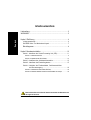 2
2
-
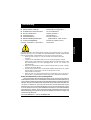 3
3
-
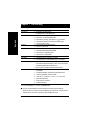 4
4
-
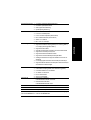 5
5
-
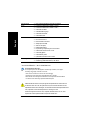 6
6
-
 7
7
-
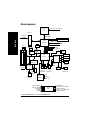 8
8
-
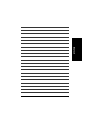 9
9
-
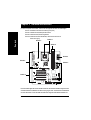 10
10
-
 11
11
-
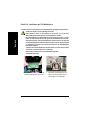 12
12
-
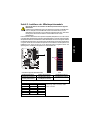 13
13
-
 14
14
-
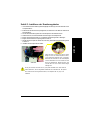 15
15
-
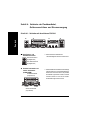 16
16
-
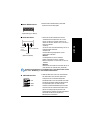 17
17
-
 18
18
-
 19
19
-
 20
20
-
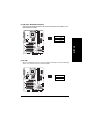 21
21
-
 22
22
-
 23
23
-
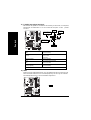 24
24
-
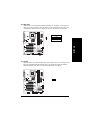 25
25
-
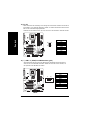 26
26
-
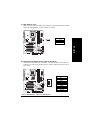 27
27
-
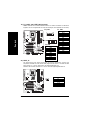 28
28
-
 29
29
-
 30
30
-
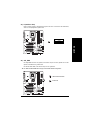 31
31
-
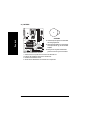 32
32
Gigabyte GA-8PE800 Pro Bedienungsanleitung
- Kategorie
- Motherboards
- Typ
- Bedienungsanleitung
- Dieses Handbuch eignet sich auch für
Verwandte Artikel
-
Gigabyte GA-8ST667 Bedienungsanleitung
-
Gigabyte GA-8INXP Bedienungsanleitung
-
Gigabyte GA-8I848P-G Bedienungsanleitung
-
Gigabyte GA-7S748 Bedienungsanleitung
-
Gigabyte GA-8GE667 Pro Bedienungsanleitung
-
Gigabyte GA-8IEXP Bedienungsanleitung
-
Gigabyte GA-8ST800 Bedienungsanleitung
-
Gigabyte GA-8IE Bedienungsanleitung
-
Gigabyte GA-8IG Bedienungsanleitung
-
Gigabyte GA-7VR Bedienungsanleitung